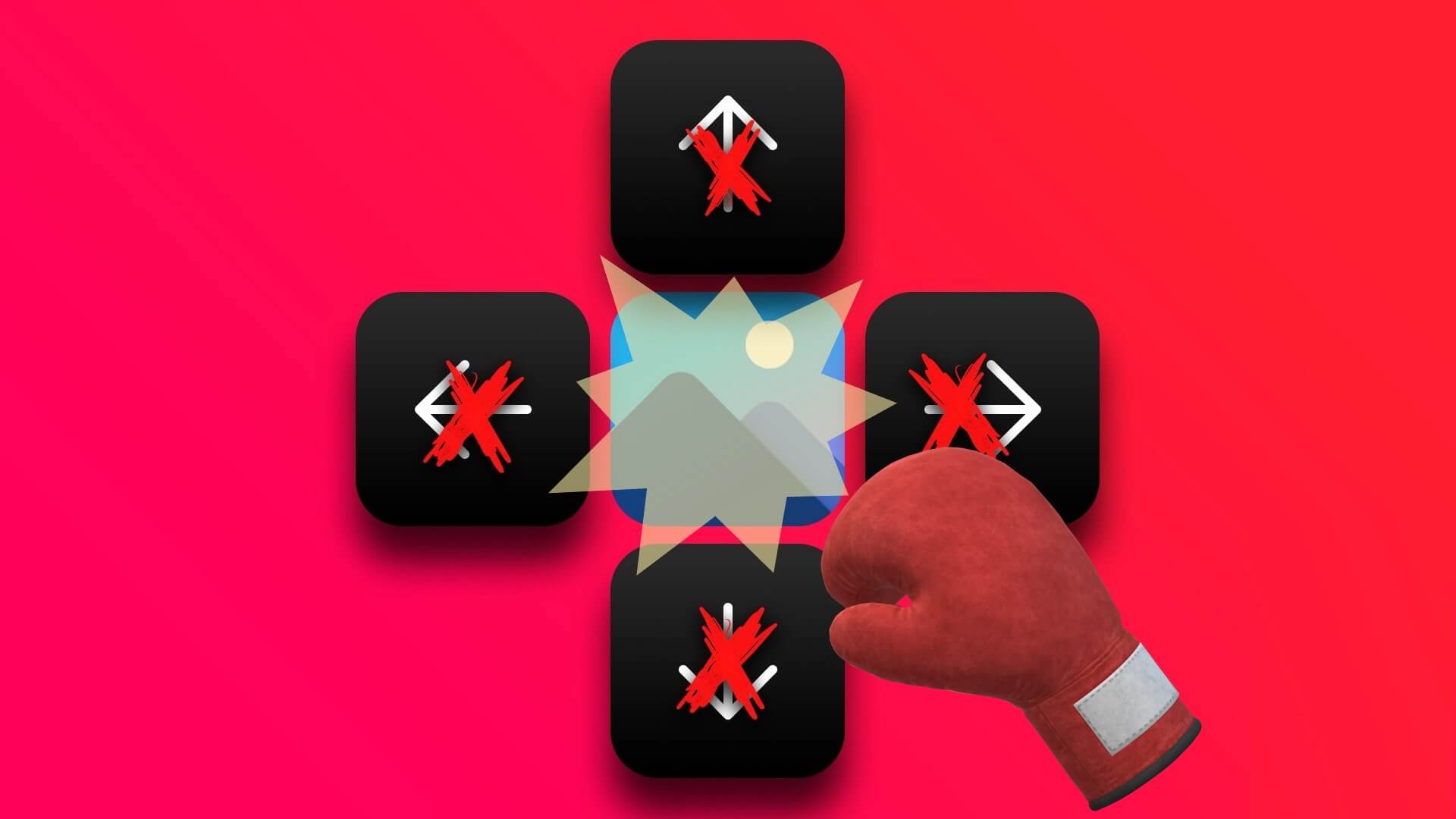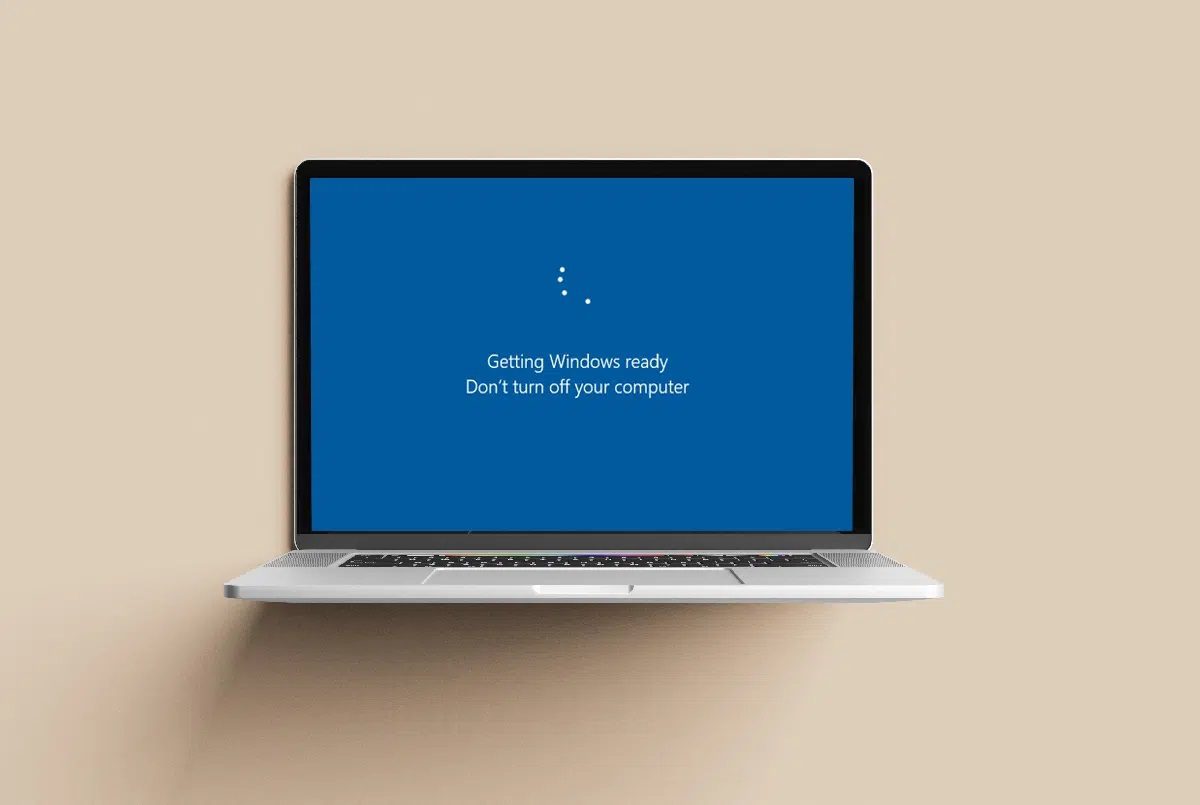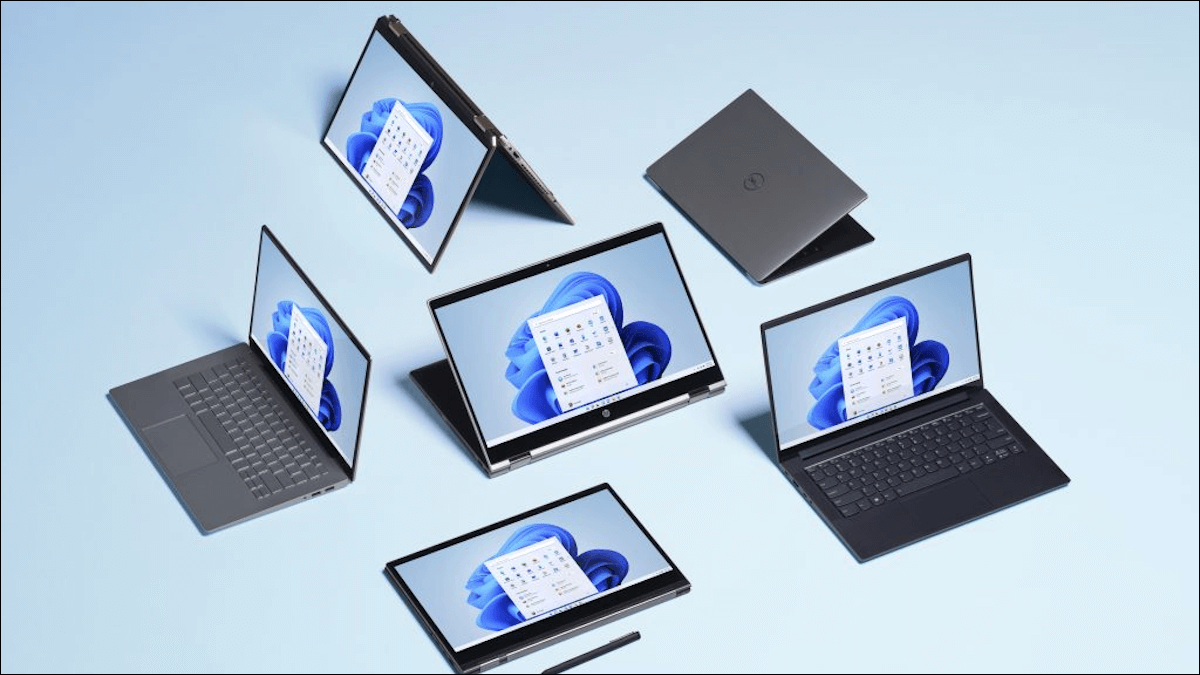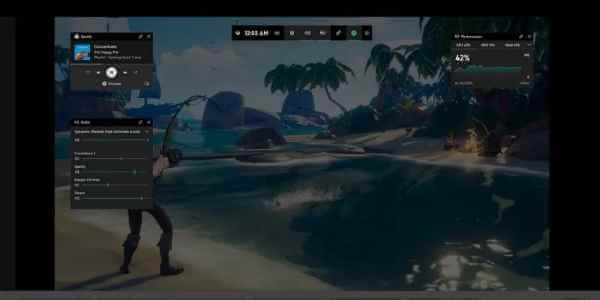تثبيت تطبيقات متعددة على ويندوز يجعل النظام يمتلئ بخدمات تعمل تلقائيًا عند التشغيل، وغالبًا ما يؤدي ذلك إلى بطء الإقلاع وزيادة استهلاك الذاكرة. تعطيل عناصر Startup خطوة فعّالة لاستعادة سرعة الجهاز، لكن بعض الأدوات تستحق البقاء لأنها توفر وظائف أساسية تُسهّل استخدام ويندوز وتمنع المشكلات قبل حدوثها. التعرف على هذه الأدوات واختيار ما يجب الإبقاء عليه يضمن لك أداءً أفضل دون التضحية بالراحة أو الأمان.

مشكلة بطء بدء تشغيل ويندوز حقيقية، وهي من تلك المشاكل التي لا تلاحظها إلا عندما يصبح جهازك أبطأ مما ينبغي. يبدو أن جميع التطبيقات الأخرى تتسلل إلى قائمة بدء التشغيل، وتعمل بهدوء في الخلفية وتستهلك موارد الجهاز دون سبب وجيه. على مر السنين، اعتدتُ على إيقاف تشغيل معظم هذه التطبيقات. هذا يُبقي نظامي سريعًا، وبصراحة، معظم التطبيقات لا تحتاج إلى التشغيل فور تحميل ويندوز.
ولكن هناك استثناءان نادران يستحقان مكانهما عند بدء التشغيل. لا أتحدث عن برامج مكافحة الفيروسات أو أدوات النظام البديهية، بل أقصد التطبيقات التي تضيف شيئًا مفيدًا فور ظهور سطح المكتب. بعد تجارب عديدة على إعداداتي، أثبت هذان التطبيقان جدارتهما بالاحتفاظ بهما. فهما يُسهّلان استخدام ويندوز، ويُقللان من الاحتكاك، ويُحسّنان سير العمل بشكل كبير.
لماذا يستحق DisplayFusion مكانته عند بدء التشغيل؟

لقد كتبتُ سابقًا عن DisplayFusion. لقد كان جزءًا من إعداداتي لفترة، لأن Windows لا يزال لا يعرف تمامًا كيفية التعامل مع مساحة عمل بثلاث شاشات. حتى مع تحسينات Windows 11 وتثبيت PowerToys، قد تصبح الأمور فوضوية بسرعة. ينسى Windows أحيانًا مكان النوافذ أو لا تعمل أشرطة المهام بشكل متسق. على شاشة واحدة، قد لا تلاحظ هذا، ولكن بمجرد التنقل بين ثلاث شاشات للعمل، تتراكم هذه العيوب الصغيرة.
وهنا يُحدث DisplayFusion فرقًا حقيقيًا. فهو يُحمّل ملفات تعريف الشاشة بالطريقة التي أريدها تمامًا، ويُحافظ على اتساق تخطيطاتي، ويُوفر لي قواعد لالتقاط النوافذ وتحديد مواقعها تتجاوز بكثير ما تُقدمه PowerToys وأدوات Windows 11 المدمجة. عندما أُبدّل دقة الشاشة، أو أُدوّر الشاشة، أو أُعيد توصيلها، يُعالج DisplayFusion كل شيء بذكاء بدلاً من ترك Windows يُرتجل. إنه يوفر مستوى من التحكم الذي يبدو ضروريًا عندما يعتمد سير عملك على شاشات متعددة تعمل بشكل موثوق.
بدء تشغيله مع ويندوز أمر منطقي في هذه الحالة. فبمجرد ظهور سطح المكتب، تستقر الشاشات في أماكنها، وتظهر أشرطة المهام في مكانها الصحيح، وتكون جميع تعديلات النوافذ نشطة بالفعل. بدونها، تتحول كل عملية إعادة تشغيل إلى روتين تنظيف بسيط ومزعج، يشمل إعادة العناصر إلى مكانها، وتغيير حجم النوافذ، وتعديل أي تخطيط يُغيره ويندوز. يُنقذني DisplayFusion من كل هذا العناء ويجعل إعداد شاشتي يبدو أكثر استقرارًا.
تعديلات ويندوز التي تجعل PowerToys خيارًا ذكيًا لبدء التشغيل
أصبح PowerToys أحد إضافات ويندوز التي تُحسّن كل ما تفعله على جهاز الكمبيوتر. صممته مايكروسوفت في الأصل للمستخدمين المحترفين، وهذا واضح. إنه مجموعة من الأدوات الصغيرة ولكنها مفيدة للغاية تُسد العديد من الثغرات التي لم يُعالجها ويندوز 11 بعد. أشياء مثل إدارة أفضل للنوافذ، وإعادة تسمية أسرع، واستخراج نصوص أسهل، أو حتى ميزات بسيطة لتحسين جودة الحياة مثل تمييز مؤشر الماوس عند فقدانه. إنها مجموعة أدوات لا تُدرك قيمتها تمامًا إلا عندما تبدأ بالاعتماد عليها.
ما يجعل PowerToys جذابًا هو مدى جاذبيته لأي مستخدم ويندوز تقريبًا، وربما لهذا السبب نواصل الكتابة عنه. يتمتع FancyZones وحده بشعبية كبيرة بفضل قدرته على إصلاح مشكلة التقاط النوافذ في ويندوز. أضف أدوات مثل سجل اللصق، وPowerRename، وColor Picker، وMouse Utilities، وستحصل على مجموعة من الأدوات التي يبدو أنها كانت مُدمجة في ويندوز منذ البداية.
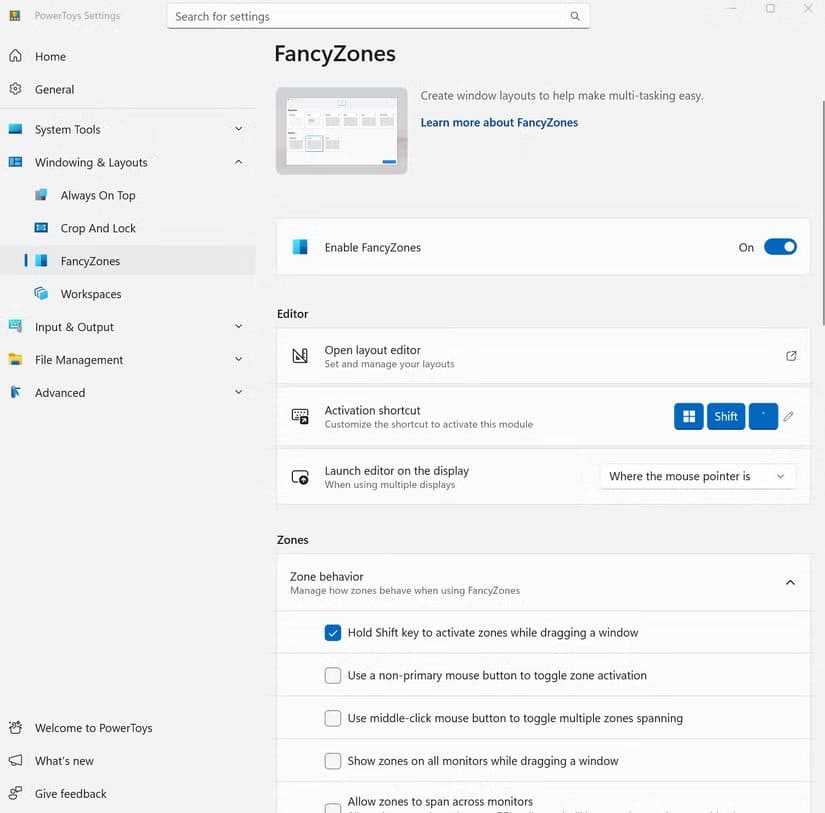
لهذا السبب أيضًا، يُعد PowerToys تطبيقًا مناسبًا لبدء التشغيل. فالعديد من أفضل ميزاته لا تعمل إلا إذا كان يعمل بهدوء في الخلفية لحظة تحميل ويندوز. يجب أن يكون FancyZones جاهزًا قبل البدء بسحب النوافذ. تعمل PowerRename وأدوات الحافظة بشكل أفضل عندما تكون نشطة بالفعل. كما أن أدوات الماوس، وخاصةً Find My Mouse، من الميزات التي تحتاجها فورًا، وليس بعد البحث عنها. إن تشغيل PowerToys مع ويندوز يعني أن جميع هذه التحسينات البسيطة والمهمة موجودة دون أي تفكير أو إعداد إضافي.
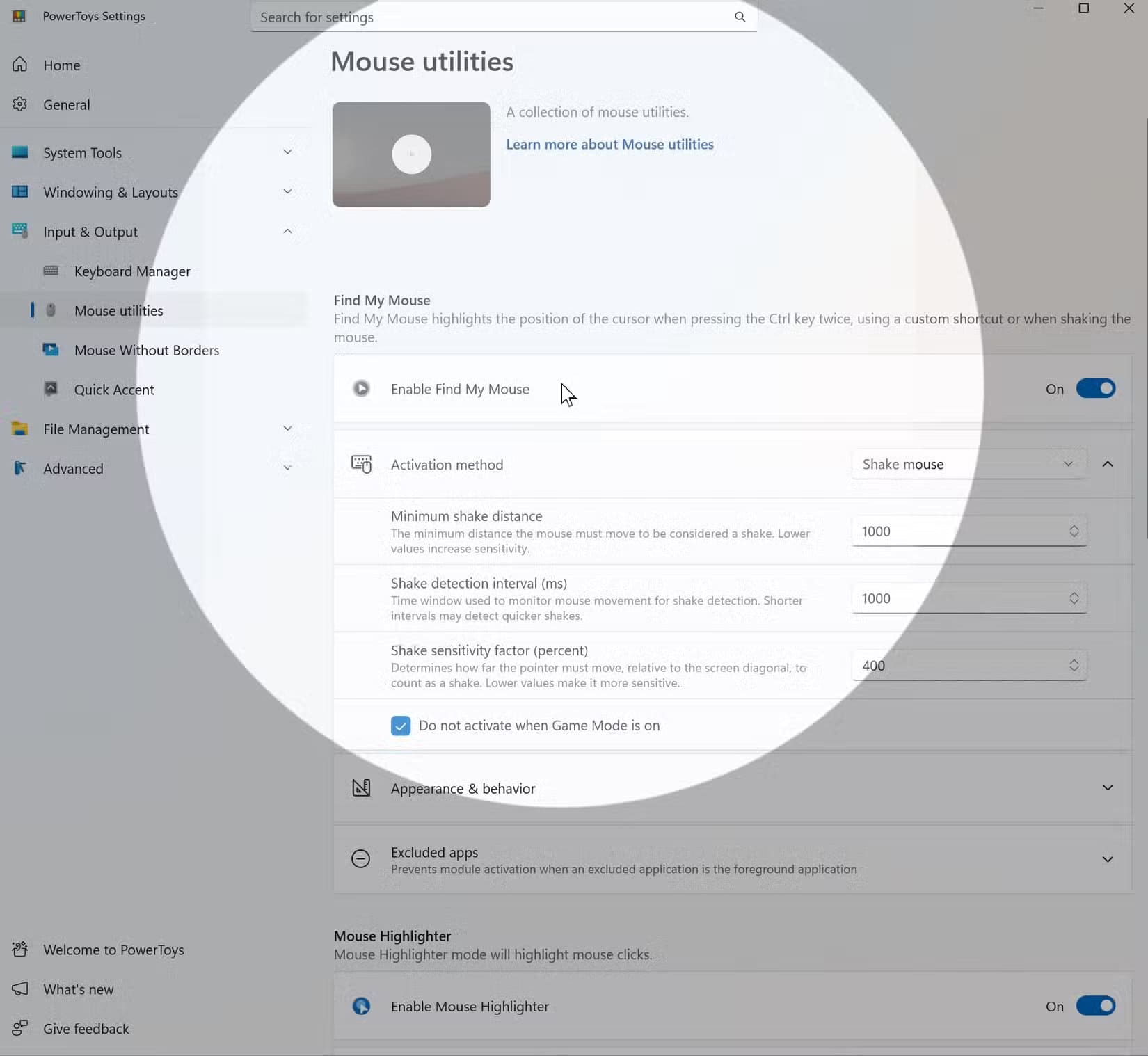
تطبيقات بدء التشغيل هذه لا تُثقل كاهل نظامي.
يعمل كلٌّ من DisplayFusion وPowerToys عند بدء التشغيل، لكنهما خفيفان على موارد النظام بشكلٍ مُفاجئ. لا يُبطئ أيٌّ منهما وقت بدء التشغيل بشكلٍ ملحوظ، وبمجرد تشغيلهما، بالكاد يُؤثران على موارد النظام. يعملان بهدوء في الخلفية ويجعلان نظام ويندوز يبدو أكثر تنظيمًا وسهولة في الاستخدام.
في الواقع، لا تحصل معظم التطبيقات على الحق في التشغيل فور تحميل ويندوز. لكن DisplayFusion وPowerToys يُحسّنان تجربة استخدام جهاز الكمبيوتر لديّ فور ظهور سطح المكتب. يُحافظان على تنظيم الأشياء، ويُقللان من الإزعاجات البسيطة، ويبقيان خفيفين بما يكفي بحيث لا ألاحظهما قيد التشغيل. إذا تخلصت من باقي التطبيقات غير الضرورية واحتفظت فقط بالأدوات التي تُحسّن سير عملك بشكلٍ حقيقي، سيبدو ويندوز أكثر سلاسةً.
اختيار ما يجب تشغيله تلقائيًا مع ويندوز خطوة مهمة للحفاظ على السرعة واستقرار النظام. تع停ل معظم التطبيقات يمنح أداءً أفضل، لكن الاحتفاظ بالأدوات الأساسية يضمن لك تجربة متوازنة تجمع بين السلاسة والوظائف الضرورية. المراجعة الدورية لقائمة Startup تساعدك على التحكم في موارد جهازك وضمان عمل النظام بكفاءة أكبر دون استهلاك غير مبرر للطاقة أو الذاكرة.